如果你的苹果iPad因为多次输错密码而被停用(通常称为“丢失模式”或显示“无法解锁”),你需要采取以下步骤来恢复访问权限:
"最直接有效的方法:通过iCloud.com重置密码"
1. "在其他设备或电脑上访问iCloud.com:"
使用任何一台可以上网的设备(比如另一台iPhone、Android手机、电脑等)。
打开浏览器,访问 `icloud.com`。
2. "登录你的Apple ID:"
使用与你iPad关联的Apple ID和密码登录。如果你不确定是哪个Apple ID,可以尝试你常用的那个,或者记下iPad上显示的Apple ID。
3. "选择“查找”(Find My):"
登录后,在页面顶部选择“查找”(Find My)图标。
4. "选择“设备”(Devices):"
在“查找”页面中,选择左侧菜单栏的“设备”(Devices)。
5. "找到你的iPad并选择它:"
在设备列表中,找到你的iPad,点击它旁边的蓝色信息(i)图标。
6. "重置密码:"
在iPad信息页面中,向下滚动,你会看到“重置”(Reset)部分。
点击“"重置密码"”(Reset Password)。
7. "验证你的
相关内容:
生活中,苹果平板(iPad)多次输错密码被停用是一个很常见的问题。别着急,耐心看纯干货,一次性讲清楚!唯一的解决办法是将iPad恢复出厂设置,这会清除设备上的所有数据和设置,然后再用Apple ID账号密码重新激活。
这意味着您会丢失所有未备份的照片、文件、应用数据等。如果您最近用iCloud或电脑备份过,恢复后可以找回数据。
请根据您的具体情况,参照下图所示的流程来选择解决方法:
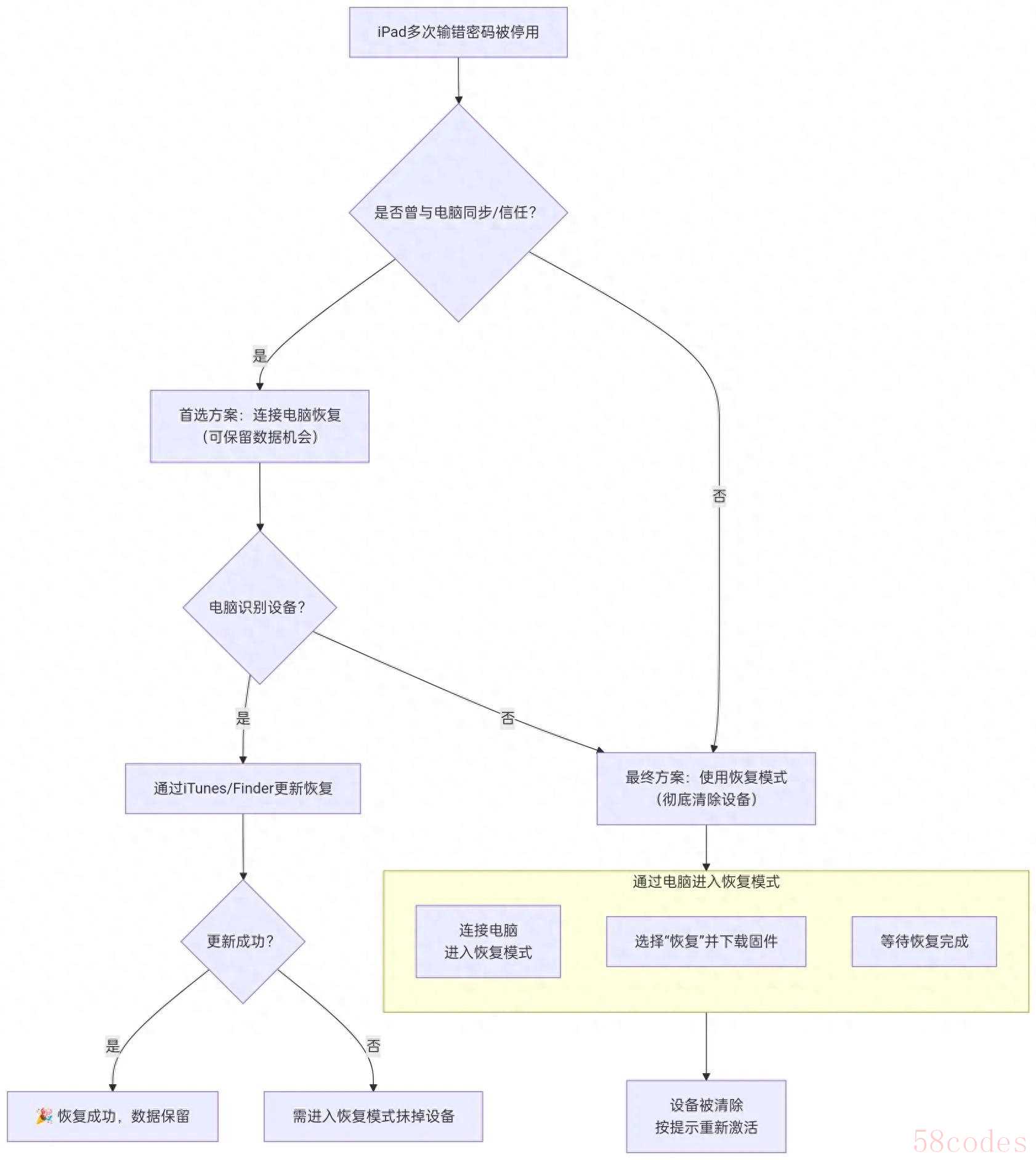
接下来是每种方法的详细操作步骤。
方法一:如果您之前同步/信任过电脑(有保数据机会)
此方法适用于曾经在这台电脑上用iTunes或Finder同步备份过iPad,且电脑已被iPad信任的情况。这是唯一有可能保留数据的解决方法。
1. 连接电脑:使用数据线将iPad连接到您平时同步的那台电脑。
2. 打开iTunes或Finder:
· Windows电脑/ macOS Mojave及更早系统:打开 iTunes。
· macOS Catalina及更新系统:打开 Finder。
3. 等待同步和备份:如果电脑信任此iPad,软件可能会自动同步或备份iPad。
4. 更新恢复:同步完成后,在iTunes或Finder中找到您的设备。点击“恢复iPad”(同时按住Option/Alt键再点击,选择“更新”而非“恢复”可能更优先)。系统会尝试重新安装iPadOS,而不会抹掉数据。
如果成功,iPad不会丢失数据。如果失败,您将需要使用方法二。
方法二:使用恢复模式(通用方法,但会清除所有数据)
这是最常用和通用的方法,但会清除设备上的一切内容。
1. 准备工作:
· 一台装有最新版 iTunes(Windows) 或 Finder(Mac) 的电脑。
· 一条可靠的数据线。
· 确保知道您的 Apple ID 和密码(这是激活锁的钥匙,非常重要!)。
2. 让iPad进入恢复模式(步骤因iPad型号而异):
· 配备面容ID的iPad(全面屏):按下并快速松开调高音量键,再按下并快速松开调低音量键。然后长按顶部电源键,直到屏幕变黑并出现恢复模式标志(一根数据线指向一个电脑图标)。
· 配备主屏幕按钮(Home键)的iPad:同时按住Home键和顶部(或侧面)电源键。直到屏幕变黑并出现恢复模式标志时,松开两个按钮。
3. 连接电脑并恢复:
· 将iPad连接到电脑。
· iTunes或Finder会弹出一个提示,检测到一个处于恢复模式的设备。
· 选择“恢复”选项(不要选“更新”,更新耗时更长且可能失败)。
· 软件会自动下载并安装最新版的iPadOS。等待过程结束。
4. 重新激活iPad:
· 恢复完成后,iPad会重启,屏幕上会显示“Hello”欢迎语。
· 按照屏幕提示完成设置。
· 当问到“快速开始”或“应用与数据”时,您可以选择从iCloud备份恢复或通过电脑恢复备份(如果您有备份的话)。如果没有备份,就只能设置为新的iPad。
---
⚠️ 重要提醒
· 激活锁:恢复后,系统一定会要求您输入创建iPad密码时所用的Apple ID和密码。这是苹果的安全措施,如果忘记,需要到苹果官网 (appleid.apple.com) 尝试找回,否则iPad将无法使用。
· 备份习惯:此次事件后,请务必养成定期备份的习惯:
· iCloud云备份:前往“设置” - “” - “iCloud” - “iCloud云备份”开启。
· 电脑备份:定期用数据线连接电脑,使用iTunes或Finder进行加密备份(加密备份可以保存密码和健康数据)。
希望这些详细的步骤能帮到您!如果操作中遇到任何问题,可以随时追问。

 微信扫一扫打赏
微信扫一扫打赏
 支付宝扫一扫打赏
支付宝扫一扫打赏
